Jak naprawić Spotify Utknąłem w oczekiwaniu na pobranie [Przewodnik 2025]
Wraz z SpotifyDzięki dynamicznym funkcjom aplikacja jest dostępna na prawie wszystkich urządzeniach cyfrowych, takich jak smartfony, komputery, konsole do gier, telewizory, a nawet smartwatche. Choć może się to wydawać skuteczne, podobnie jak wszystkie inne aplikacje, z tą znakomitą aplikacją wiążą się pewne problemy, takie jak brak dźwięku podczas odtwarzania utworówlub Spotify ciągle się zatrzymuje.
Jednym z typowych problemów, na które natknęliby się użytkownicy, jest Spotify Problem „Oczekiwanie na pobranie”.. Może to brzmieć jak typowy problem, ale jest to coś, z czym większość użytkowników ma problem, bez względu na liczne próby jego rozwiązania. Jak to się stało? Kiedy to się dzieje? Jak to naprawić i uniknąć? Omówimy to szerzej w kolejnych częściach tego artykułu.
Treść artykułu Część 1. Dlaczego nie? Spotify Ciągle mówisz „Czekam na pobranie”?Część 2. Jak naprawić? Spotify Błąd „Oczekiwanie na pobranie”?Część 3. Jak unikać Spotify Problem z pobieraniem?Część 4. Wniosek
Część 1. Dlaczego nie? Spotify Ciągle mówisz „Czekam na pobranie”?
Może istnieć wiele powodów, dla których napotkasz plik Spotify Problem z oczekiwaniem na pobranie. Podczas używania Spotify, masz dwie możliwości. Możesz albo użyć Spotify Darmowe lub Spotify Premia. Z Spotify Premium, masz dostęp do pobierania swojego ulubionego dźwięku. A zanim chcesz rozpocząć proces, pojawia się błąd.
Sprawdź poniższe punkty, dlaczego utknąłeś Spotify „Oczekiwanie na pobranie":
Powód 1: Dane w pamięci podręcznej
Inne aplikacje mogą powodować problem na twoim urządzeniu, który powoduje wyczyszczenie powiązanych danych z pamięci podręcznej Spotify. Do problemu mogą również przyczyniać się aplikacje oszczędzające energię.

Powód 2: Limit pobierania
Spotify umożliwia pobieranie tysięcy utworów na maksymalnie pięć innych urządzeń. Sprawdź, czy osiągnąłeś limit pobierania dla Spotify.
Powód 3: Spotify Aktualizacja
Podobnie jak w przypadku innych aplikacji, aktualizacja jest zawsze niezbędna do ciągłego korzystania. Możesz sprawdzić, czy używasz starej wersji programu Spotify app.
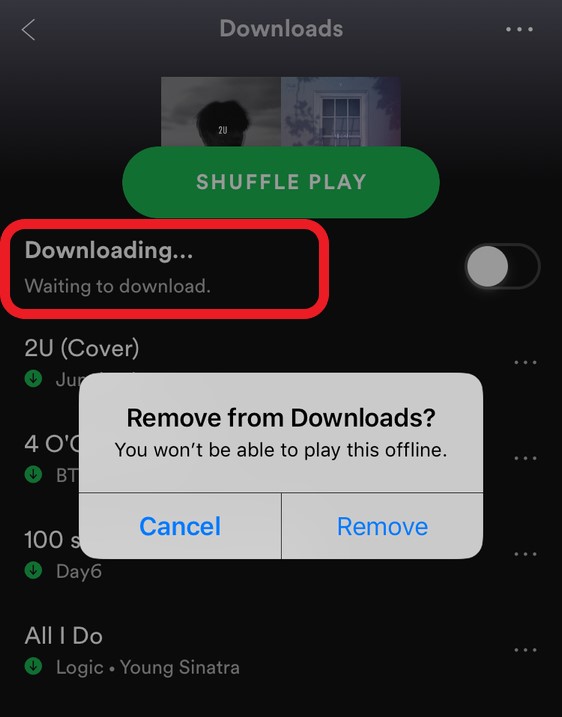
Powód 4: Miejsce do przechowywania telefonu
Podczas pobierania plików cyfrowych na urządzenie zawsze należy wziąć pod uwagę miejsce dostępne w pamięci telefonu. Przestrzeń dyskowa w telefonie odgrywa istotną rolę, umożliwiając pobranie dowolnej liczby utworów.
Powód 5: Połączenie internetowe
Aby móc pobierać utwory, potrzebne jest połączenie z Internetem Spotify. Jeśli nie masz stabilnego połączenia wymaganego do pobrania, może to być powód, dla którego napotykasz ten problem.
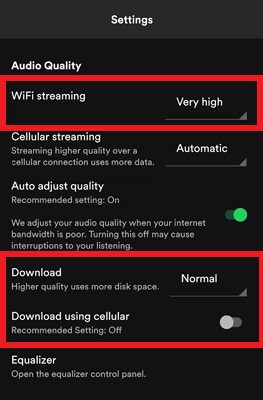
Powód 6: Inne podłączone urządzenia
Spotify można używać tylko na maksymalnie pięciu urządzeniach jednocześnie. Sprawdź, czy mogłeś uzyskać dostęp do swojego Spotify konto na dodatkowym urządzeniu.
Powód 7: Zapora sieciowa lub program antywirusowy
Zapora Twojego urządzenia lub oprogramowanie antywirusowe pobrane na Twoje urządzenie może przyczynić się do problemu, ponieważ programy te uniemożliwiają pobieranie utworów na Spotify.
Powód 8: Spotify Premium
Jak wspomniano, jedyny raz Spotify umożliwia pobieranie utworów, gdy jesteś subskrybentem Spotify Premium. Sprawdź ważność swojego konta premium, ponieważ może to być przyczyną utknięcia z kontem Spotify Problem „Oczekiwanie na pobranie”.
Część 2. Jak naprawić? Spotify Błąd „Oczekiwanie na pobranie”?
Teraz, gdy podałem możliwe punkty powodujące Spotify Problem z brakiem pobierania lub oczekiwaniem na pobranie, którego doświadczasz lub doświadczasz, przejdźmy do rozwiązań.
Metoda 1. Odinstaluj inne aplikacje powodujące problemy
W miarę możliwości odinstaluj niepotrzebne aplikacje pobrane na twoje urządzenie, które mają atrybuty oszczędzania energii. Możesz również sprawdzić dane każdej pamięci podręcznej podczas użytkowania.
Metoda 2. Sprawdź limit pobierania Spotify
Niezależnie od używanego urządzenia, Spotify Premium ma limity pobierania. Jeśli przekroczyłeś maksymalna liczba pobranych utworów na Twoim Spotify, należy usunąć wcześniej pobrane utwory, które zajmowały miejsce w pobranych plikach.
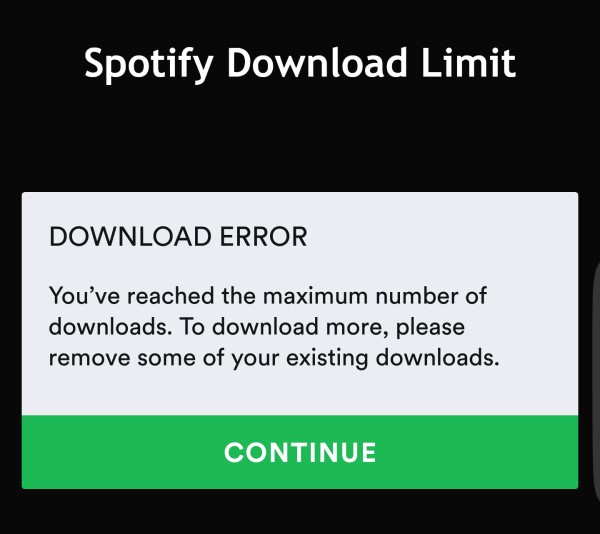
Metoda 3. Aktualizacja Spotify do najnowszej wersji
Spotify ma na celu wprowadzenie nowych funkcji aplikacji poprzez wprowadzenie nowych wersji. Spróbuj odinstalować starą wersję, której możesz używać, i ponownie zainstaluj nowszą wersję aplikacji.
Metoda 4. Wyczyść miejsce w telefonie/komputerze
Aby płynnie pobierać utwory Spotify musisz mieć wystarczająco dużo miejsca w pamięci urządzenia. Sprawdź dostępne miejsce w pamięci telefonu w ustawieniach urządzenia i zwolnij miejsce. Podczas korzystania z komputera wypróbuj narzędzia czyszczące, które pomogą Ci wyczyścić miejsce na komputerze z systemem Windows lub Mac.
Metoda 5. Sprawdź połączenie internetowe
Podczas pobierania musisz mieć stabilne połączenie z Internetem Spotify piosenki. Zawsze sprawdzaj, czy urządzenie jest podłączone do stabilnej sieci. Możesz zmienić WIFI, aby sprawdzić, czy może rozwiązać problem Spotify Błąd „Oczekiwanie na pobranie”.
Metoda 6. Sprawdź podłączone urządzenia
Wraz z Spotify Premium, możesz połączyć swoje konto z innymi urządzeniami jednocześnie. Jeśli przekroczyłeś maksymalną liczbę urządzeń, na których zalogowane jest Twoje konto, możesz odłączyć przekraczające urządzenie, aby kontynuować pobieranie na Spotify.
Metoda 7. Wyłącz zaporę sieciową lub program antywirusowy
Antywirus i zapory ogniowe pełnią rolę strażników Twojego urządzenia. Niektóre z nich mogą zgłaszać nielegalne działania oprogramowania podczas procesu pobierania, co powoduje, że musisz stawić czoła Spotify Problem „Oczekiwanie na pobranie”. Po prostu usuń lub wyłącz jeden z programów zabezpieczających na swoim urządzeniu.
W systemie Windows:
Krok 1. Wyszukaj „Zapora systemu Windows” w menu Start.
Krok 2. Następnie kliknij „Zapora systemu Windows Defender”, aby ją włączyć.
Krok 3. Kliknij „Zezwól aplikacji lub funkcji na dostęp do Zapory systemu Windows”. Kliknij opcję „Zmień ustawienia” > „Zezwalaj na inne aplikacje…”.
Krok 4. Kliknij „Przeglądaj” i przejdź do swojego Spotify teczka.
Krok 5. Naciśnij „Dodaj”, aby dodać Spotify do zapory ogniowej.
Krok 6. Następnie zaznacz „Prywatny” i „Publiczny”, aby na to pozwolić, i kliknij „OK”
Na komputerze Mac:
Krok 1. Wybierz menu Apple > Preferencje systemowe > Bezpieczeństwo i prywatność.
Krok 2. Kliknij ikonę kłódki. Kliknij przycisk „Opcje zapory” i przycisk „Dodaj”,
Krok 3. Następnie wybierz Spotify Aplikacja > Dodaj > OK w wyświetlonym oknie dialogowym.
Metoda 8. Sprawdź ważność Spotify Premium
Pamiętaj, że możesz mieć dostęp tylko do pobierania utworów Spotify jeśli trzymasz Spotify Konto premium. Upewnij się, że Twoja subskrypcja Premium jest aktywna. Sprawdź ważność swojego konta premium. Zawsze możesz odnowić subskrypcję premium.
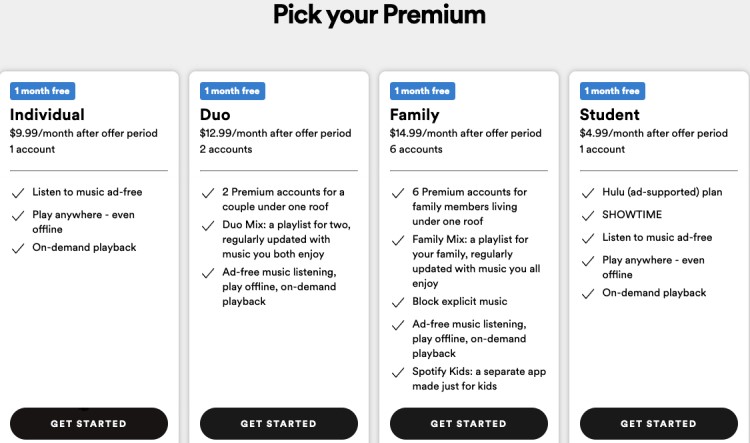
Część 3. Jak unikać Spotify Problem z pobieraniem?
Jeśli wypróbowałeś powyższe rozwiązania, ale nadal nie możesz rozwiązać problemu, oto najlepsze rozwiązanie, które pomoże Ci uniknąć sytuacji, w której Spotify utworów nie można pobrać lub należy poczekać na pobranie. Spotify daje swoim użytkownikom dostęp do tysięcy utworów, albumów, artystów, podcastów i nie tylko. Każdy może pobrać i używać tej najwyższej klasy aplikacji do przesyłania strumieniowego, ale na wyłączność. Pobieranie utworów to jedna z rzeczy, których nie będziesz w stanie zrobić Spotify Bezpłatny. Ale to nie znaczy, że to już koniec gry. TuneSolo Spotify Konwerter muzyki to najlepsze narzędzie, jakie można uzyskać w mgnieniu oka.
TuneSolo Spotify Konwerter muzyki to Spotify program do pobierania piosenek który obsługuje wiele powszechnie używanych formatów plików cyfrowych, w tym WAV, FLAV, MP3 i M4A. Aplikacja umożliwia również organizowanie pobranych plików i zapewnia bezstratną jakość pobierania.
Zapoznaj się z łatwymi do wykonania krokami poniżej jak można uniknąć tzw Spotify Brak pobierania problem z Tunesolo:
Krok 1. zainstalować TuneSolo Spotify Konwerter muzyki. Możesz kliknąć bezpieczny przycisk poniżej lub odwiedzić oficjalną stronę internetową, aby go pobrać. Po zakończeniu pobierania otwórz konwerter na komputerze Mac lub Windows.
Wypróbuj za darmo Wypróbuj za darmo
Krok 2. Aby dodać Spotify muzykę do listy pobierania i konwertowania, przeciągnij i upuść utwory, albumy i listy odtwarzania po prawej stronie głównego interfejsu TuneSolo.
Krok 3. Teraz wybierz format wyjściowy plików i wybierz miejsce docelowe, w którym zostaną zapisane pobrane i przekonwertowane pliki.
Krok 4. W ostatnim kroku przekonwertuj plik Spotify pliki, klikając przycisk „Konwertuj wszystko”. A teraz nie musisz się martwić o Spotify Problem „Oczekiwanie na pobranie”!

Część 4. Wniosek
Korzystanie z Spotify jest całkowicie proste. Możesz uzyskać do niego dostęp na dowolnym urządzeniu, ponieważ obsługuje prawie każdy system operacyjny. Jego funkcje są nieograniczone, ale tylko wtedy, gdy subskrybujesz konto premium. Choć może się to wydawać doskonałe, potężna aplikacja do przesyłania strumieniowego wciąż stwarza dylemat dla swoich użytkowników. Stąd, Spotify Powszechny problem „Oczekiwanie na pobranie”.
Dobrą rzeczą jest to, że w każdym problemie istnieje rozwiązanie. Można spotkać różne metody, ale nie wszystko jest wyjątkowe. I oczywiście dzięki TuneSolo Spotify Konwerter muzyki, pobieranie i konwertowanie Spotify piosenki o różnych formatach przy zachowaniu oryginalnych walorów stają się łatwiejsze.
Ciesz się słuchaniem ulubionych piosenek w trybie offline, w dowolnym miejscu i czasie oraz niezależnie od tego, co robisz! A teraz naprawdę wiesz, jak to naprawić Spotify „Oczekiwanie na pobranie” kwestia.